QTtreeview使用
Qt树形控件QTreeView使用(转)

Qt树形控件QTreeView使用(转)QTreeView 和 QStandardItemModel的使用QtreeView是ui中最常用的控件,Qt中QTreeWidget比QTreeView更简单,但没有QTreeView那么灵活(QTreeWidget 封装的和MFC的CTreeCtrl很类似,没有mvc的特点)。
1. QStandardItemModel在QTreeView中的使用使用QTreeView的对应模型是 QStandardItemModel,这个是Qt对应ui界面最有用的模型,它可以用于树形控件、列表控件、表格控件等等和条目有关的控件。
QStandardItemModel用于列表和表格控件还是很好理解的,但是用于树形控件就有点难以理解了,实际上,在树形控件中,QStandardItemModel也挺简单的。
首先要做的当然是新建一个model对象,可以使用成员变量或者局部变量。
成员变量好处是,使用这个model时不用调用函数和进行类型转换,但如果在model销毁时没有对成员变量进行操作就可能发生不可预料的错误。
下面演示局部变量的做法:QStandardItemModel * model= new QStandardItemModel ( ui-> treeView_Pro );QStandardItemModel的父级最好定义,因为这样可以不用你自己销毁,Qt的智能指针机制是非常方便的。
在这里定义了一个它关联的树形控件作为它的父级。
注意:如果这个模型有许多控件公用,那么它的父级最好是这些控件的父级窗口,因为,Qt的父级机制是“老爹死儿子必须先死”,如果控件A和控件B都同时使用模型1,而建立模型1时定义了模型1的控件A为其父级,那么如果控件A销毁时,模型1也会被一起同归于尽,而这时控件B就会发生不可预料的错误了。
1.1 表头添加表头添加使用setHorizontalHeaderLabels函数最为简单model->setHorizontalHeaderLabels(QStringList()<<QStr ingLiteral("项目名")<<QStringLiteral("信息"));上段代码将是添加两个表头,一个为项目名一个为信息,效果如下图:(已经 ui->treeView_Pro->setModel(model);)1.2 给树形视图添加条目在模型添加好后,说说条目的添加。
qtqtreewidgetsetsizehint函数用法

qtqtreewidgetsetsizehint函数用法Qt中的QTreeWidget是一种用于显示树形结构数据的控件,而QTreeWidget::setSizeHint函数则是这个控件的一个成员函数,用于设置树形控件项的大小。
QTreeWidget::setSizeHint函数的声明如下:void setSizeHint(int column, const QSize& size)参数说明:- column:指定要设置的控件项的列索引,如果是多列的树形控件,可以通过该参数指定要设置的列。
- size:指定要设置的控件项的大小。
该函数的作用是设置树形控件项的大小,使其显示为指定的大小。
这在需要控制树形控件项大小的场景中非常有用,可以根据具体的需求设置树形控件项的大小,以便更好地展示数据。
使用该函数的步骤如下:1. 首先获取QTreeWidgetItem对象,可以通过QTreeWidget::topLevelItem、QTreeWidgetItem::child或者QTreeWidgetItemIterator等方法获取。
2. 调用setSizeHint函数,设置树形控件项的大小,指定要设置的列索引以及所需的大小。
以下是一个简单的示例,演示如何使用setSizeHint函数设置树形控件项的大小:QTreeWidget* treeWidget = new QTreeWidget(parent); 创建一个树形控件对象treeWidget->setColumnCount(2); 设置列数为2创建树形控件项QTreeWidgetItem* item1 = new QTreeWidgetItem(treeWidget, QStringList() << "Item 1" << "Value 1");QTreeWidgetItem* item2 = new QTreeWidgetItem(treeWidget, QStringList() << "Item 2" << "Value 2");设置控件项的大小QSize size(100, 30); 设置大小为100x30treeWidget->setSizeHint(0, size); 设置第一列的控件项的大小在上面的示例中,创建了一个包含两列的树形控件对象,并创建了两个树形控件项。
qt treeview高级用法

一、介绍Qt是一款跨评台的C++应用程序开发框架,拥有丰富的UI控件库,可以帮助开发者快速构建各种桌面应用程序。
其中,Qt的QTreeView控件是用来显示树形结构数据的控件,通常用于显示文件系统、目录结构、数据分类等。
在本文中,将介绍Qt中QTreeView控件的高级用法,包括自定义数据模型、自定义视图以及树节点的操作等内容。
二、自定义数据模型1. 继承QAbstractItemModel在Qt中,通过继承QAbstractItemModel类可以实现自定义的数据模型。
我们可以根据自己的数据结构和需求来实现自己的数据模型,包括数据的组织方式、展示方式以及数据的增删改查等操作。
2. 实现必要的虚函数在自定义数据模型中,需要实现一些必要的虚函数,包括rowCount()、columnCount()、data()、index()等函数,用来告诉QTreeView控件如何获取数据、显示数据以及处理用户操作等。
3. 使用自定义数据模型创建自定义数据模型后,可以通过setModel()函数将数据模型应用到QTreeView控件中,从而实现树形结构的显示和操作。
三、自定义视图1. 继承QTreeView除了自定义数据模型,Qt还允许开发者自定义QTreeView控件的视图样式。
通过继承QTreeView类并重写相关的绘制函数,可以实现自定义的视图效果,包括节点的样式、展开/折叠的图标以及节点的编辑等功能。
2. 实现p本人ntEvent()函数在自定义QTreeView的视图样式时,通常需要重写p本人ntEvent()函数,以实现节点的自定义绘制效果。
开发者可以根据自己的需求和设计,绘制不同样式的节点、连接线以及展开/折叠的图标等。
3. 使用自定义视图创建自定义的QTreeView视图后,可以通过setView()函数将自定义的视图应用到QTreeView控件中,从而实现不同的视觉效果和交互体验。
四、树节点的操作1. 增加、删除节点在使用QTreeView控件时,通常需要实现对树节点的增加、删除操作。
qtreeview 用法

qtreeview 用法
QTreeView是Qt框架中的一个类,用于显示树形结构的数据。
它通常与QStandardItemModel一起使用,以显示树形数据。
QTreeView提供了一种直观的方式来显示父子关系,并允许用户展开和折叠节点以查看或隐藏子节点。
要使用QTreeView,首先需要创建一个QStandardItemModel并添加树形数据。
然后,将QStandardItemModel设置为QTreeView的模型,这样QTreeView就能够显示模型中的数据。
QTreeView的常见用法包括设置列数、设置头部标签、设置树形数据、自定义节点的外观和行为等。
在使用QTreeView时,可以通过设置不同的属性和信号槽来实现各种功能。
例如,可以通过设置QTreeView的展开策略来控制节点的展开行为,也可以通过捕获信号来响应用户的交互操作,比如节点的展开和折叠、节点的选择等。
另外,QTreeView还提供了一些方便的方法来操作树形数据,比如expand()和collapse()方法用于展开和折叠节点,
currentIndex()方法用于获取当前选择的节点索引等。
总的来说,QTreeView提供了丰富的功能和灵活的用法,可以方便地实现树形数据的展示和操作。
通过合理地设置属性和处理信号,可以满足各种不同的需求,从而为用户提供良好的交互体验。
QTreeWidget简单使用例子(可拖拽)

QTreeWidget简单使用例子(可拖拽)下面是一个简单的使用QTreeWidget的例子,包括了拖拽操作的实现。
首先,我们需要在Qt项目中引入QTreeWidget的头文件:```cpp#include <QTreeWidget>#include <QTreeWidgetItem>#include <QDrag>#include <QMimeData>```然后,我们可以创建一个QTreeWidget对象,并设置一些基本属性:```cpptreeWidget->setDragEnabled(true); // 启用拖拽功能treeWidget->setAcceptDrops(true); // 接受拖放事件treeWidget->setDragDropMode(QAbstractItemView::DragDrop); // 设置拖放模式```接下来,我们可以向QTreeWidget中添加一些节点:```cpp```接下来,我们可以实现节点的拖拽操作。
首先,我们需要重写QTreeWidget的mousePressEvent和mouseMoveEvent方法:```cppvoid QTreeWidget::mousePressEvent(QMouseEvent* event)if (event->button( == Qt::LeftButton)if (item)QByteArray itemData;QDataStream dataStream(&itemData, QIODevice::WriteOnly);dataStream << item->text(0);QMimeData* mimeData = new QMimeData;mimeData->setData("application/x-qtreewidgetitem-data", itemData);QDrag* drag = new QDrag(this);drag->setMimeData(mimeData);if (drag->exec(Qt::MoveAction) == Qt::MoveAction)delete item;}}}void QTreeWidget::mouseMoveEvent(QMouseEvent* event)if (event->buttons( & Qt::LeftButton)if (item)QByteArray itemData;QDataStream dataStream(&itemData, QIODevice::WriteOnly);dataStream << item->text(0);QMimeData* mimeData = new QMimeData;mimeData->setData("application/x-qtreewidgetitem-data", itemData);QDrag* drag = new QDrag(this);drag->setMimeData(mimeData);if (drag->exec(Qt::MoveAction) == Qt::MoveAction)delete item;}}}```在mousePressEvent中,我们检查是否按下了鼠标左键,并获取当前选中的节点。
Qt基础教程之QTreeWidget和QDockWidget用法详解
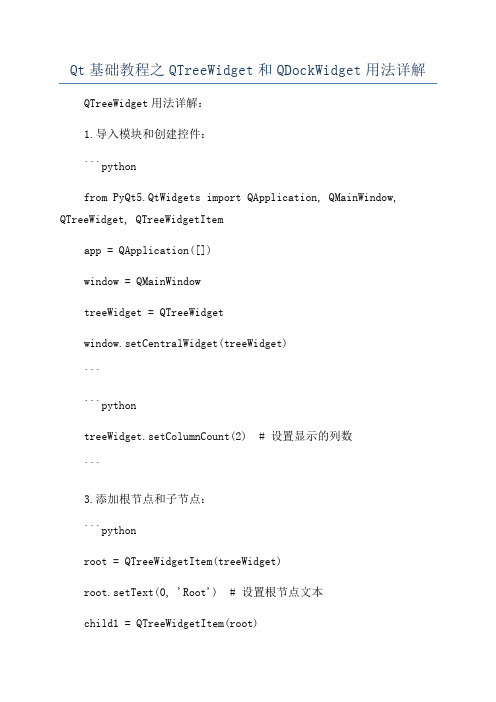
Qt基础教程之QTreeWidget和QDockWidget用法详解QTreeWidget用法详解:1.导入模块和创建控件:```pythonfrom PyQt5.QtWidgets import QApplication, QMainWindow, QTreeWidget, QTreeWidgetItemapp = QApplication([])window = QMainWindowtreeWidget = QTreeWidgetwindow.setCentralWidget(treeWidget)``````pythontreeWidget.setColumnCount(2) # 设置显示的列数```3.添加根节点和子节点:```pythonroot = QTreeWidgetItem(treeWidget)root.setText(0, 'Root') # 设置根节点文本child1 = QTreeWidgetItem(root)child1.setText(0, 'Child1') # 设置子节点文本child1.setText(1, 'Value1') # 设置子节点的值child2 = QTreeWidgetItem(root)child2.setText(0, 'Child2')```4.设置节点图标:```pythonroot.setIcon(0, QIcon('path/to/icon.png')) # 设置节点的图标```5.获取和设置节点属性:```pythonroot.setData(0, erRole, 'custom') # 设置自定义属性data = root.data(0, erRole) # 获取自定义属性```6.处理节点被点击事件:```pythondef handle_item_clicked(item, column):print(item.text(column))treeWidget.itemClicked.connect(handle_item_clicked)```QDockWidget用法详解:QDockWidget是一个可停靠的窗口,常用于实现多窗口布局。
QTreeView使用总结6,单击双击的信号与事件

QTreeView使⽤总结6,单击双击的信号与事件1,简介上⽂介绍了选中信号的处理,本⽂继续介绍QTreeView的操作处理。
单击、双击的信号槽的写法,以及重写⿏标操作事件的⼀般⽅法。
2,单机双击信号响应在QTreeView的⽗类QAbstractItemView内,定义了这⼀类视图控件的常⽤信号:QAbstractItemView.h:Q_SIGNALS:void pressed(const QModelIndex &index);void clicked(const QModelIndex &index);void doubleClicked(const QModelIndex &index);void activated(const QModelIndex &index);void entered(const QModelIndex &index);void viewportEntered();void iconSizeChanged(const QSize &size);其中pressed、clicked、doubleClicked分别为按下、单击、双击,⽐较常⽤。
3,单击、双击、按键事件重写上⾯的信号只能在单击双击操作发⽣时,进⾏⼀些额外的处理。
如果想拦截这些操作,进⾏判断来执⾏其他代码,可以继承QTreeView,重写这些事件。
QTreeView.h:protected:void mousePressEvent(QMouseEvent *event) Q_DECL_OVERRIDE;void mouseReleaseEvent(QMouseEvent *event) Q_DECL_OVERRIDE;void mouseDoubleClickEvent(QMouseEvent *event) Q_DECL_OVERRIDE;void mouseMoveEvent(QMouseEvent *event) Q_DECL_OVERRIDE;下⾯是⿏标按下的的重写⽰例:void MyTreeView::mousePressEvent(QMouseEvent *e){if( e->button() == Qt::LeftButton ) //是否左键按下{QModelIndex index = indexAt(e->pos()); //取出按下点的元素索引indexif( index.isValid() ) //判断index是否有效{//你的处理QVariant data = index.data(Qt::UserRole+1);}//如果需要判断组合键,使⽤下⾯代码if(QApplication::keyboardModifiers () == Qt::ControlModifier){//当前CTRL是否按下,根据需要加此情况}else if(QApplication::keyboardModifiers() == Qt::ShiftModifier){//当前SHIFT是否按下,根据需要加此情况}else{//只是左键按下,没有CTRL和SHIFT //你的处理...}}}其它事件处理函数写法类似。
qtreewidget用法

qtreewidget用法QtTreeWidget是Qt提供的一种多列树形控件,用于展示多级更深层次的数据,其他类似的控件包括QTreeView和QTreeWidget 前者有文件夹的视觉风格的高级控件,后者提供了一个更简单更容易使用的基础控件。
一、QtTreeWidget的基本用法1、导入:在程序中导入QtTreeWidget控件,使用import QtTreeWidget from QtWidgets;2、实例化:创建QTreeWidget实例,实例化方法不同于普通控件:self.treeWidget = QtTreeWidget;3、添加几列:使用treeWidget.setColumnCount()指定即将创建的列,并且可以使用treeWidget.setHeaderLabels()来设置列头;4、添加项目:将项目加入到treeWidget中,通过调用treeWidget.addTopLevelItem()来添加一个项目,从而形成一个多级的列表框;5、设置属性:通过setItemWidget()或setItemData()等函数来设置每项的属性;6、添加与删除节点:treeWidget.addChild()添加子节点,treeWidget.removeChild()删除子节点;7、拓展与收缩:treeWidget.expandAll()将树拓展至最下层,treeWidget.collapseAll()收缩树至最上层;8、信号及槽的连接:最后需要将treeWight的信号与槽函数连接,使得点击对应项时能够触发槽函数;9、布局:最好将它放到可以滚动条的控件中,比如QScrollArea,以实现更好的滚动效果;二、QtTreeWidget的更高级用法1、禁用拖拽功能:可以通过将treeWidget的drapEnabled属性设置为false来禁止拖拽功能,从而避免误操作;2、内存管理:添加节点时会对对象本身引用计数+1,但需要注意,当删除节点时,需要手动释放节点的引用;3、异步加载:在列表变大时,建议异步加载,但需要手动实现,Python本身没有提供这项功能;4、双击响应:可以调用QtTreeWidget.itemDoubleClicked信号实现双击响应(未绑定方法时会触发拓展操作);5、静态节点:可以禁止节点的拖拽移动,将setDragEnabled(false);6、节点勾选:可以调用setItemChecked()将节点勾选状态设为true,调用checked()来获取节点勾选状态;7、节点设置复选框:调用setItemCheckBox()来设置节点的复选框,并且可以传入参数来改变复选框的大小;8、比较器:调用sort()函数指定比较器,可以按照指定规则来排序;9、添加搜索功能:需要调用treeWidget.findItems()来搜索符合条件的节点或者字符串,开发者需要根据自身需求来编写搜索逻辑。
qt treeview 使用方法

qt treeview 使用方法Qt的TreeView类是QAbstractItemView的子类,用于显示一个树形结构的数据模型。
使用TreeView的方法包括以下几步:1. 创建一个TreeView实例:```QTreeView *treeView = new QTreeView(parent);```2. 创建一个数据模型,并将其设置为TreeView的模型:```QStandardItemModel *model = new QStandardItemModel(parent); treeView->setModel(model);```3. 在模型中添加数据,可以使用QStandardItem类创建并设置每个项的属性:```QStandardItem *item = new QStandardItem("Item 1");model->appendRow(item);QStandardItem *childItem = new QStandardItem("Child Item 1"); item->appendRow(childItem);```4. 如果需要,可以设置TreeView的其他属性,例如显示树形线条、设置列头等:```treeView->setRootIsDecorated(true); // 显示树形线条treeView->setHeaderLabels(QStringList() << "Column 1" << "Column 2"); // 设置列头```5. 根据需要,可以处理TreeView的信号,例如点击、选择等:```connect(treeView, &QAbstractItemView::clicked, this,&MyClass::onTreeViewClicked);```这些是使用Qt的TreeView的基本步骤,根据需要可以进一步添加自定义样式、设置不同的委托等。
tree widget用法

tree widget用法QTreeWidget是一个用于显示树形结构数据的控件,它可以包含多个顶层结点和子结点。
下面是QTreeWidget的一些基本用法:创建QTreeWidget对象:首先需要创建一个QTreeWidget对象,可以在Qt Designer 中拖拽添加,或者通过代码创建。
添加顶层结点:使用QTreeWidget的addTopLevelItem()方法来添加顶层结点。
例如:pythontreeWidget.addTopLevelItem(QTreeWidgetItem(treeWidget))添加子结点:使用QTreeWidgetItem的addChild()方法来添加子结点。
例如:pythontopItem = QTreeWidgetItem(treeWidget)childItem = QTreeWidgetItem(topItem)topItem.addChild(childItem)设置结点文本:使用QTreeWidgetItem的setText()方法来设置结点的文本。
例如:pythonitem = QTreeWidgetItem(treeWidget)item.setText(0, "结点文本")展开和折叠结点:使用QTreeWidget的expand()和collapse()方法来展开和折叠结点。
例如:pythontreeWidget.expand(item.index())treeWidget.collapse(item.index())获取选中结点:使用QTreeWidget的currentItem()方法获取当前选中结点。
例如:pythoncurrentItem = treeWidget.currentItem()删除结点:使用QTreeWidgetItem的takeChild()或removeChild()方法删除结点。
例如:pythonchildItem = topItem.child(0)topItem.removeChild(childItem)这些是QTreeWidget的一些基本用法,可以根据具体需求进行扩展和定制。
QTreeWidget的简单用法

QTreeWidget的简单⽤法 QTreeWidget的显⽰效果与MFC的TreeCtrl控件是类似的,QTreeWidget与QTReeView的本质区别是QTreeWidget⾯向QTreeWidgetItem,⽽QTReeView是⾯向model的。
⼀个简单的⼩例⼦⽤来阐述QTreeWidget的简单使⽤。
#include <QtGui/QApplication>#include <QtCore/QTextCodec>#include <QTreeWidget>#include <QWidget>#include <QHBoxLayout>int main(int argc, char *argv[]){QApplication a(argc, argv);QTextCodec::setCodecForTr(QTextCodec::codecForName("gb18030"));QTreeWidget *tree = new QTreeWidget;tree->setColumnCount(2);QStringList headers;headers << QObject::tr("科⽬") <<QObject::tr("分数");tree->setHeaderLabels(headers);QStringList zhangsan;zhangsan << QObject::tr("张三");QTreeWidgetItem *zhangsanroot = new QTreeWidgetItem(tree, zhangsan);QStringList zhangsanChinese;zhangsanChinese << QObject::tr("语⽂") << QObject::tr("80");QTreeWidgetItem *leaf1 = new QTreeWidgetItem(zhangsanroot, zhangsanChinese);zhangsanroot->addChild(leaf1);QStringList zhangsanMath;zhangsanMath << QObject::tr("数学") << QObject::tr("90");QTreeWidgetItem *leaf2 = new QTreeWidgetItem(zhangsanroot, zhangsanMath);zhangsanroot->addChild(leaf2);QStringList lisi;lisi << QObject::tr("李四");QTreeWidgetItem *lisiroot = new QTreeWidgetItem(tree, lisi);QStringList lisiChinese;lisiChinese << QObject::tr("语⽂") << QObject::tr("90");leaf1 = new QTreeWidgetItem(lisiroot, lisiChinese);lisiroot->addChild(leaf1);QStringList lisiMath;lisiMath << QObject::tr("数学") << QObject::tr("100");leaf2 = new QTreeWidgetItem(lisiroot, lisiMath);lisiroot->addChild(leaf2);tree->addTopLevelItem(zhangsanroot);tree->addTopLevelItem(lisiroot);QHBoxLayout *mainlayout = new QHBoxLayout;mainlayout->addWidget(tree);QWidget *widget = new QWidget;widget->setLayout(mainlayout);widget->setWindowTitle(QObject::tr("QTreeWidget Demo"));widget->show();return a.exec();} 运⾏结果:。
QT中树控件QTreeView开发实例

QT中树控件QTreeView开发实例转⾃:本⽂讲解了QT中树控件QTreeView开发实例,对于QTreeView没有过多的讲解,那么不说废话了,看代码是如何实现的吧。
⽅法⼀:使⽤QDirModel进⾏⽬录的现实,QDirModel是QT中专为⽂件⽬录树型显⽰所提供的⼀种model。
具体使⽤如下: 1int main(int argc, char *argv[])2 {3 QApplication app(argc, argv);4 QSplitter *splitter = new QSplitter;5 QDirModel *model = new QDirModel;6//从缺省⽬录创建数据7 QTreeView *tree = new QTreeView(splitter);8 tree->setModel(model);9 tree->setRootIndex(model->index("c:\\"));10//配置⼀个view去显⽰model中的数据,只需要简单地调⽤setModel(),并把⽬录model作为参数传递11//setRootIndex()告诉views显⽰哪个⽬录的信息,这需要提供⼀个model index,然后⽤这个12//model index去model中去获取数据13//index()这个函数是QDirModel特有的,通过把⼀个⽬录做为参数,得到了需要的model index14//其他的代码只是窗⼝show出来,进⼊程序的事件循环就好了15 QTextCodec::setCodecForTr(QTextCodec::codecForName("GBK")); //中⽂显⽰16 QTextCodec *codec = QTextCodec::codecForLocale();17 QString a = codec->toUnicode("⽬录");18 splitter->setWindowTitle(a);19 splitter->show();20return app.exec();21 }显⽰结果如下所⽰:⽅法⼆:⾃⾏设置树型结构。
QT中的树型控件QTreeWidget的使用

QT中的树型控件QTreeWidget的使用QT是一种流行的C++图形用户界面开发工具包,提供了丰富的控件库,其中包括树型控件QTreeWidget。
QTreeWidget是一个功能强大的树状结构控件,可以用于展示层次化的数据。
它以树形的结构显示数据,并且可以进行展开、折叠、排序等操作。
使用QTreeWidget控件,我们可以创建一个包含多个树节点的树形结构。
每个节点可以有多个子节点,形成树的分支结构。
下面是一个简单的例子,展示了如何使用QTreeWidget控件。
首先,在QT设计师中创建一个新的QMainWindow窗口,然后将一个QTreeWidget控件添加到主窗口中。
在主窗口的头文件(.h)中声明一个私有成员变量m_treeWidget,用于引用这个QTreeWidget控件:```cpp//mainwindow.hprivate:QTreeWidget* m_treeWidget;```然后,在主窗口的构造函数中初始化m_treeWidget:```cpp//mainwindow.cppMainWindow::MainWindow(QWidget *parent): QMainWindow(parent)m_treeWidget = new QTreeWidget(this);```接下来,我们可以使用QTreeWidgetItem类添加树节点到QTreeWidget控件中。
QTreeWidgetItem表示一个树节点,可以设置节点的文本、图标等属性,也可以设置节点的子节点。
下面是一个例子,展示了如何创建一个根节点和两个子节点的树:```cppQTreeWidgetItem* root = new QTreeWidgetItem(m_treeWidget);root->setText(0, "Root");QTreeWidgetItem* child1 = new QTreeWidgetItem(root);child1->setText(0, "Child 1");QTreeWidgetItem* child2 = new QTreeWidgetItem(root);child2->setText(0, "Child 2");```上述代码创建了一个根节点,标记为"Root",然后创建了两个子节点,分别标记为"Child 1"和"Child 2"。
QT之QTreeWidget的使用

QT之QTreeWidget的使用使用QTreeWidget需要以下几个步骤:1. 创建QTreeWidget和设置列数。
可以使用QTreeWidget的构造函数来创建一个实例,并使用setColumnCount(方法来设置列数。
2. 设置顶层节点。
使用addTopLevelItem(方法添加顶层节点,也可以使用addTopLevelItems(方法一次添加多个节点。
3. 添加子节点。
使用addChild(方法为一个节点添加子节点,可以根据需要设置子节点的属性。
4. 添加节点属性。
使用setData(方法为每个节点设置属性。
可以通过设置不同的角色和索引来存储不同的数据类型。
5. 自定义节点。
可以使用QTreeWidgetItem类的派生类来自定义节点。
可以重写节点的相关方法来实现自定义的功能,比如鼠标事件、拖放操作等。
以下是一个使用QTreeWidget展示文件目录的示例:```cppQTreeWidget *treeWidget = new QTreeWidget(;treeWidget->setColumnCount(1); // 设置列数QTreeWidgetItem *rootItem = new QTreeWidgetItem(treeWidget); // 创建顶层节点rootItem->setText(0, "Root"); // 设置节点文本//添加子节点QTreeWidgetItem *folderItem = new QTreeWidgetItem(rootItem);folderItem->setText(0, "Folder");QTreeWidgetItem *fileItem = new QTreeWidgetItem(folderItem);fileItem->setText(0, "File.txt");//添加节点属性rootItem->setData(0, Qt::UserRole, "Root"); // 设置角色为UserRole的数据fileItem->setData(0, Qt::UserRole, "File"); // 设置角色为UserRole的数据treeWidget->addTopLevelItem(rootItem); // 添加顶层节点//展开所有节点treeWidget->expandAll(;```上述示例中,首先创建了一个QTreeWidget实例,并设置了列数。
QT中的树型控件QTreeWidget的使用

QT中的树型控件QTreeWidget的使用今天简单说一下Qt的树形控件,在Qt中树形控件的名称叫做QTreeWidget,而控件里的树节点的名称叫做QTreeWidgetItem。
今天这里讲的是如何创建具有复选框的树形控件,这种控件其实有时挺有用的,如飞信群发短信时的选择联系人的界面中就使用了有复选框的树形控件。
先来看一下长什么样的:当选中顶层的树形节点时,子节点全部被选中,当取消顶层树形节点时,子节点全部被取消选中状态,而当选中子节点时,父节点显示部分选中的状态。
要实现这种界面其实很简单的。
在Qt的设计器中,拖出一个QTreeWidget,然后在主窗口中写一个函数init初始化界面,连接树形控件的节点改变信号itemChanged(QTreeWidgetItem* item, int column),实现这个信号的即可。
下面是具体代码:ui.setupUi(this);//初始化init();//连接信号和槽connect(ui.treeWidget, SIGNAL(itemChanged(QTreeWidgetItem*, int)), this,SLOT(treeItemChanged(QTreeWidgetItem*, int)));void TreeWidgetTest::init(){ui.treeWidget->clear();//第一个分组QTreeWidgetItem *group1 = new QTreeWidgetItem(ui.treeWidget);group1->setText(0, "group1");group1->setFlags(Qt::ItemIsUserCheckable | Qt::ItemIsEnabled | Qt::ItemIsSelectable);group1->setCheckState(0, Qt::Unchecked);QTreeWidgetItem *subItem11 = new QTreeWidgetItem(group1);subItem11->setFlags(Qt::ItemIsUserCheckable | Qt::ItemIsEnabled | Qt::ItemIsSelectable); subItem11->setText(0, "subItem11");subItem11->setCheckState(0, Qt::Unchecked);QTreeWidgetItem *subItem12 = new QTreeWidgetItem(group1);subItem12->setFlags(Qt::ItemIsUserCheckable | Qt::ItemIsEnabled | Qt::ItemIsSelectable); subItem12->setText(0, "subItem12");subItem12->setCheckState(0, Qt::Unchecked);QTreeWidgetItem *subItem13 = new QTreeWidgetItem(group1);subItem13->setFlags(Qt::ItemIsUserCheckable | Qt::ItemIsEnabled | Qt::ItemIsSelectable); subItem13->setText(0, "subItem13");subItem13->setCheckState(0, Qt::Unchecked);QTreeWidgetItem *subItem14 = new QTreeWidgetItem(group1);subItem14->setFlags(Qt::ItemIsUserCheckable | Qt::ItemIsEnabled | Qt::ItemIsSelectable); subItem14->setText(0, "subItem14");subItem14->setCheckState(0, Qt::Unchecked);//第二个分组QTreeWidgetItem *group2 = new QTreeWidgetItem(ui.treeWidget);group2->setText(0, "group2");group2->setFlags(Qt::ItemIsUserCheckable | Qt::ItemIsEnabled | Qt::ItemIsSelectable);group2->setCheckState(0, Qt::Unchecked);QTreeWidgetItem *subItem21 = new QTreeWidgetItem(group2);subItem21->setFlags(Qt::ItemIsUserCheckable | Qt::ItemIsEnabled | Qt::ItemIsSelectable); subItem21->setText(0, "subItem21");subItem21->setCheckState(0, Qt::Unchecked);QTreeWidgetItem *subItem22 = new QTreeWidgetItem(group2);subItem22->setFlags(Qt::ItemIsUserCheckable | Qt::ItemIsEnabled | Qt::ItemIsSelectable); subItem22->setText(0, "subItem22");subItem22->setCheckState(0, Qt::Unchecked);QTreeWidgetItem *subItem23 = new QTreeWidgetItem(group2);subItem23->setFlags(Qt::ItemIsUserCheckable | Qt::ItemIsEnabled | Qt::ItemIsSelectable); subItem23->setText(0, "subItem23");subItem23->setCheckState(0, Qt::Unchecked);}void TreeWidgetTest::treeItemChanged(QTreeWidgetItem* item, int column){QString itemText = item->text(0);//选中时if (Qt::Checked == item->checkState(0)){QTreeWidgetItem* parent = item->parent();int count = item->childCount();if (count > 0){for (int i = 0; i < count; i++){//子节点也选中item->child(i)->setCheckState(0, Qt::Checked);}}else{//是子节点updateParentItem(item);}}else if (Qt::Unchecked == item->checkState(0)){int count = item->childCount();if (count > 0){for (int i = 0; i < count; i++){item->child(i)->setCheckState(0, Qt::Unchecked);}}else{updateParentItem(item);}}}void TreeWidgetTest::updateParentItem(QTreeWidgetItem* item){QTreeWidgetItem *parent = item->parent();if (parent == NULL){return;}//选中的子节点个数int selectedCount = 0;int childCount = parent->childCount();for (int i = 0; i < childCount; i++){QTreeWidgetItem *childItem = parent->child(i);if (childItem->checkState(0) == Qt::Checked){selectedCount++;}}if (selectedCount <= 0){//选中状态parent->setCheckState(0, Qt::Unchecked);}else if (selectedCount > 0 && selectedCount < childCount){//部分选中状态parent->setCheckState(0, Qt::PartiallyChecked);}else if (selectedCount == childCount){//未选中状态parent->setCheckState(0, Qt::Checked);}//changeFromUser = true;}上面需要注意的是,当用代码setCheckState后,会触发itemChanged事件,有时这个会带来麻烦,这时需要加一些标志来判断是由用户操作产生的还是程序本身代码产生的。
qt tree widget 和qdockwidget设计实例

qt tree widget 和qdockwidget设计实例Qt Tree Widget设计示例:1. 创建一个Qt Tree Widget,并添加根节点和子节点:cppQTreeWidget* treeWidget = new QTreeWidget(parent);// 设置树形结构的列数treeWidget->setColumnCount(1);// 创建根节点QTreeWidgetItem* rootItem = newQTreeWidgetItem(treeWidget);rootItem->setText(0, "Root");// 创建子节点QTreeWidgetItem* childItem = newQTreeWidgetItem(rootItem);childItem->setText(0, "Child");2. 添加更多的子节点:cppQTreeWidgetItem* childItem2 = new QTreeWidgetItem(rootItem);childItem2->setText(0, "Child2");QTreeWidgetItem* grandchildItem = new QTreeWidgetItem(childItem2);grandchildItem->setText(0, "Grandchild");3. 设置节点的图标:cppQIcon icon(":/images/icon.png");rootItem->setIcon(0, icon);4. 响应节点的点击事件:cppconnect(treeWidget, &QTreeWidget::itemClicked, [=](QTreeWidgetItem* item, int column) {qDebug() << "Clicked item: " << item->text(column);});Qt Dock Widget设计示例:1. 创建一个Qt Dock Widget,并将其放置在主窗口中:cppQMainWindow* mainWindow = new QMainWindow(parent);QDockWidget* dockWidget = new QDockWidget("Dock Widget", mainWindow);mainWindow->addDockWidget(Qt::LeftDockWidgetArea, dockWidget);2. 在Dock Widget中添加一个QWidget作为内容:cppQWidget* contentWidget = new QWidget(dockWidget); dockWidget->setWidget(contentWidget);3. 设置Dock Widget的大小策略:cppdockWidget->setSizePolicy(QSizePolicy::Preferred, QSizePolicy::Expanding);4. 设置Dock Widget的停靠位置:cppdockWidget->setAllowedAreas(Qt::LeftDockWidgetArea | Qt::RightDockWidgetArea);5. 响应Dock Widget的关闭事件:cppconnect(dockWidget,&QDockWidget::dockLocationChanged,[=](Qt::DockWidgetArea area) {qDebug() << "Dock widget moved to area: " << area;});这些示例演示了如何使用Qt Tree Widget和QDockWidget 进行设计和使用。
QTreeWidget的一些实用方法
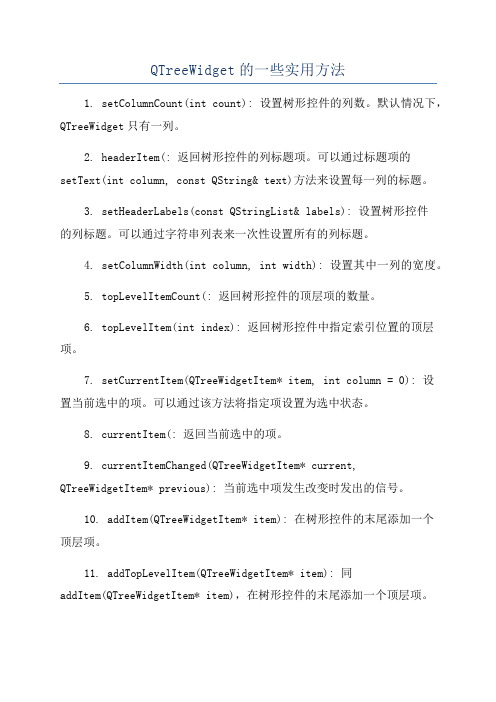
QTreeWidget的一些实用方法1. setColumnCount(int count): 设置树形控件的列数。
默认情况下,QTreeWidget只有一列。
2. headerItem(: 返回树形控件的列标题项。
可以通过标题项的setText(int column, const QString& text)方法来设置每一列的标题。
3. setHeaderLabels(const QStringList& labels): 设置树形控件的列标题。
可以通过字符串列表来一次性设置所有的列标题。
4. setColumnWidth(int column, int width): 设置其中一列的宽度。
5. topLevelItemCount(: 返回树形控件的顶层项的数量。
6. topLevelItem(int index): 返回树形控件中指定索引位置的顶层项。
7. setCurrentItem(QTreeWidgetItem* item, int column = 0): 设置当前选中的项。
可以通过该方法将指定项设置为选中状态。
8. currentItem(: 返回当前选中的项。
9. currentItemChanged(QTreeWidgetItem* current, QTreeWidgetItem* previous): 当前选中项发生改变时发出的信号。
10. addItem(QTreeWidgetItem* item): 在树形控件的末尾添加一个顶层项。
11. addTopLevelItem(QTreeWidgetItem* item): 同addItem(QTreeWidgetItem* item),在树形控件的末尾添加一个顶层项。
12. addTopLevelItems(const QList<QTreeWidgetItem*>& items): 将一个列表中的项添加到树形控件的末尾。
qtreewidgetitem 用法

QTreeWidgetItem是Qt库中的一个类,用于在QTreeWidget控件中表示树形结构的节点。
以下是QTreeWidgetItem的主要用法:1. 创建和初始化:可以通过构造函数来创建QTreeWidgetItem对象,并进行初始化。
有三种构造函数可以创建QTreeWidgetItem,分别是带有一个参数、两个参数和三个参数的构造函数。
不带参数的构造函数会创建一个没有父对象、没有子对象的根节点。
带有一个和两个参数的构造函数会创建一个具有父对象或子对象的节点。
带有一个和两个参数的构造函数可以用于在程序中动态创建和添加树形结构的节点。
2. 添加子节点:使用insertChild()函数可以在QTreeWidgetItem 对象中添加子节点。
该函数需要指定要添加的子节点的位置和要添加的子节点对象。
3. 删除节点:使用removeChild()函数可以从QTreeWidgetItem对象中删除子节点。
该函数需要指定要删除的子节点的位置和要删除的子节点对象。
4. 获取和设置数据:可以使用QTreeWidgetItem对象的data()和setData()函数来获取和设置节点的数据。
data()函数需要指定数据的索引位置,setData()函数需要指定数据的索引位置和要设置的值。
5. 插入和删除节点:可以使用insertSibling()和removeSibling()函数来插入和删除同级节点。
insertSibling()函数需要指定要插入的兄弟节点的位置和要插入的兄弟节点对象,removeSibling()函数需要指定要删除的兄弟节点的位置和要删除的兄弟节点对象。
6. 查找节点:可以使用QTreeWidgetItem类的静态函数findChildren()来查找具有特定标识符的节点。
该函数需要指定要查找的父节点对象和要查找的标识符。
7. 其他操作:可以使用QTreeWidgetItem类的其他函数来进行一些其他操作,比如获取节点的文本、设置节点的图标、获取节点的子节点数量等等。
QTreeWidget用法总结
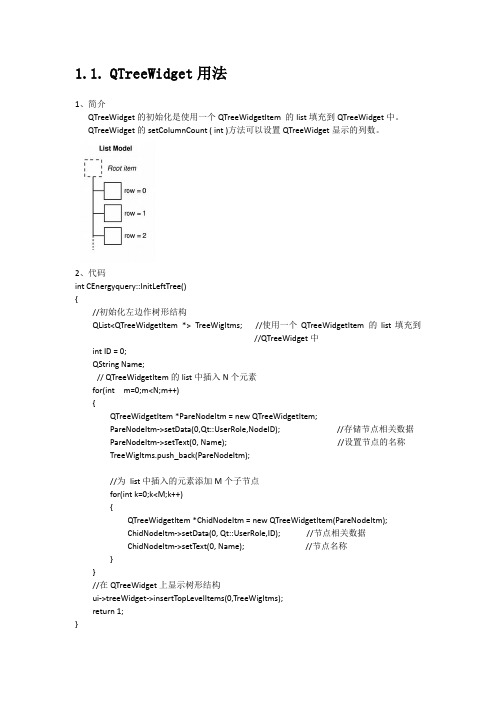
//初始化左边作树形结构
QList<QTreeWidgetItem *> TreeWigItms;//使用一个QTreeWidgetItem的list填充到//QTreeWidget中
int ID = 0;
QString Name;
//QTreeWidgetItem的list中插入N个元素
for(intm=0;m<N;m++)
//为list中插入的元素添加M个子节点
for(int k=0;k<M;k++)
{
QTreeWidgetItem *ChidNodeItm = new QTreeWidgetItem(PareNodeItm);
ChidNodeItm->setData(0, Qt::UserRole,ID); //节点相关数据
1.1.
1、简介
QTreeWidget的初始化是使用一个QTreeWidgetItem的list填充到QTreeWidget中。
QTreeWidget的setColumnCount ( int )方法可以设置QTreeWidget显示的列数。
2、代码
int CEnergyquery::InitLeftTree()
从QTreeWidget的第Index元素处,开始插入列表QList<QTreeWidgetItem *> & items
2)QList<QTreeWidgetItem *> QTreeWidget::findItems ( const QString & text, Qt::MatchFlags flags, int column = 0 ) const
qt qtreewidgetitem setdata用法

qt qtreewidgetitem setdata用法
在Qt中,QTreeWidgetItem是用于在QTreeWidget控件中显示树形结构数据的类。
QTreeWidgetItem类提供了一些方法,如setData(),用于设置和获取树形结构数据的属性。
setData()方法可以用于设置QTreeWidgetItem对象的数据,其语法如下:
```c++
void QTreeWidgetItem::setData(int column, int role, const QVariant &value) ```
其中,`column`表示要设置的数据的列数,`role`表示要设置的数据的属性,`value`表示要设置的数据的值。
QTreeWidgetItem支持多种角色,包括但不限于:Qt.DisplayRole(节点的文本显示,通常是用户看到的内容)、Qt.EditRole(节点的编辑内容,通常是用户编辑后的内容)、Qt.ToolTipRole(节点的提示信息)、erRole(节点的自定义信息)。
例如,如果要将第1列第1行的数据设置为"Hello World",可以使用以下代码:
```python
item = QTreeWidgetItem()
item.setText(0, "Row 1, Column 1")
item.setData(0, Qt.DisplayRole, "Hello World")
```
其中,第一个参数0表示第一列,Qt.DisplayRole是数据的角色,"Hello World"是要设置的数据值。
